Bulut bulma ilkeleri oluşturma
Yeni uygulamalar algılandığında sizi uyarmak için uygulama bulma ilkeleri oluşturabilirsiniz. Bulut için Defender Apps, bulut bulma işleminizdeki tüm günlüklerde anomalileri de arar.
Uygulama bulma ilkesi oluşturma
Bulma ilkeleri, kuruluşunuzun içinde yeni uygulamalar algılandığında bunu size bildirecek uyarılar ayarlamanıza olanak tanır.
Microsoft Defender Portalı'nda, Cloud Apps'in altında İlkeler ->İlke yönetimi'ne gidin. Ardından Gölge BT sekmesini seçin.
İlke oluştur'u ve ardından Uygulama bulma ilkesi'ni seçin.
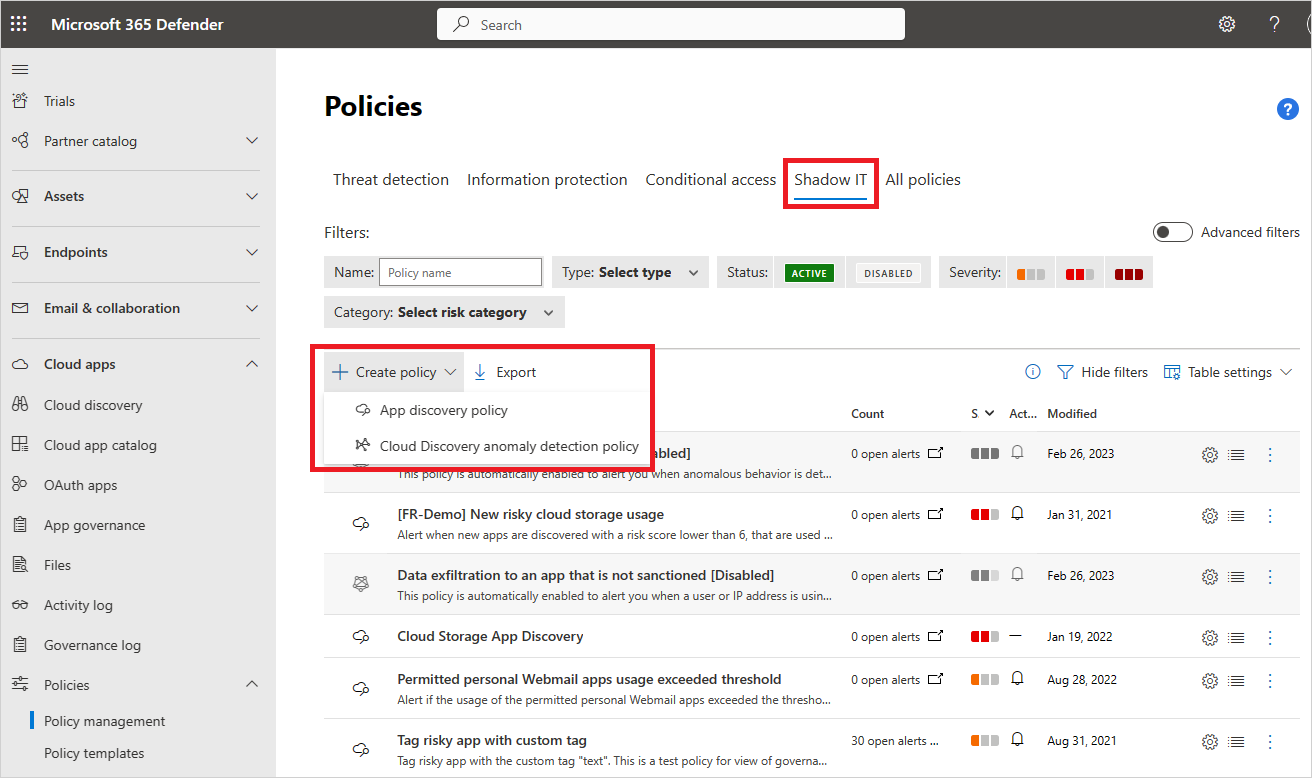
İlkenize bir ad ve açıklama verin. İsterseniz bunu bir şablona dayandırabilirsiniz. İlke şablonları hakkında daha fazla bilgi için bkz . İlkelerle bulut uygulamalarını denetleme.
İlkenin Önem Derecesi'ni ayarlayın.
Hangi bulunan uygulamaların bu ilkeyi tetikleyeceğini ayarlamak için filtreler ekleyin.
İlkenin ne kadar hassas olması gerektiği için bir eşik ayarlayabilirsiniz. Aşağıdakilerin tümü aynı gün gerçekleşirse İlke eşleşmesi tetikle seçeneğini etkinleştirin. İlkeyle eşleşmesi için uygulamanın günlük olarak aşması gereken ölçütler ayarlayabilirsiniz. Aşağıdaki ölçütlerden birini seçin:
- Günlük trafik
- İndirilen veriler
- IP adresi sayısı
- İşlem sayısı
- Kullanıcı sayısı
- Karşıya yüklenen veriler
Uyarılar'ın altında Günlük uyarı sınırı ayarlayın. Uyarının e-posta olarak gönderilip gönderilmediğini seçin. Ardından gerektiğinde e-posta adreslerini sağlayın.
- Uyarı ayarlarını kuruluşunuz için varsayılan olarak kaydet'in seçilmesi, gelecekteki ilkelerin ayarı kullanmasını sağlar.
- Varsayılan bir ayarınız varsa Kuruluşunuzun varsayılan ayarlarını kullan'ı seçebilirsiniz.
Bir uygulama bu ilkeyle eşleştiğinde uygulanacak İdare eylemleri'ni seçin. İlkeleri Tasdikli, Tasdiksiz, İzlenen veya özel etiket olarak etiketleyebilir.
Oluştur'u belirleyin.
Not
- Yeni oluşturulan bulma ilkeleri (veya güncelleştirilmiş sürekli raporlar içeren ilkeler), aynı uygulama için mevcut uyarılar olup olmadığına bakılmaksızın, sürekli rapor başına uygulama başına 90 günde bir uyarı tetikler. Bu nedenle, örneğin, yeni popüler uygulamaları bulmak için bir ilke oluşturursanız, önceden keşfedilmiş ve uyarılan uygulamalar için ek uyarılar tetikleyebilir.
- Anlık görüntü raporlarından alınan veriler, uygulama bulma ilkelerinde uyarı tetiklemez.
Örneğin, bulut ortamınızda bulunan riskli barındırma uygulamalarını bulmak istiyorsanız ilkenizi aşağıdaki gibi ayarlayın:
Barındırma hizmetleri kategorisinde bulunan ve yüksek riskli olduğunu belirten 1 risk puanına sahip hizmetleri bulmak için ilke filtrelerini ayarlayın.
En altta bulunan belirli bir uygulama için uyarı tetiklemesi gereken eşikleri ayarlayın. Örneğin, yalnızca ortamdaki 100'den fazla kullanıcı uygulamayı kullandıysa ve hizmetten belirli miktarda veri indirdiyse uyarır. Bunlara ek olarak, almak istediğiniz günlük uyarı sınırını da ayarlayabilirsiniz.
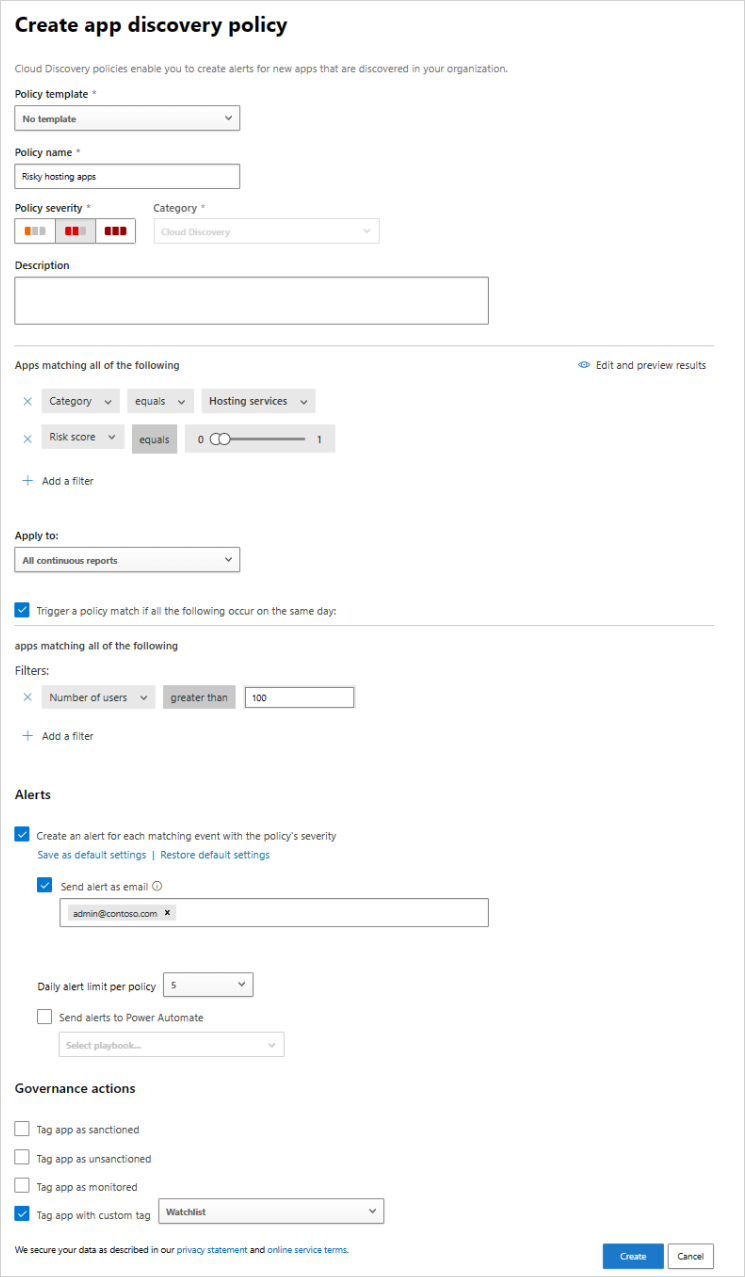
Bulut bulma anomalisi algılama
Bulut için Defender Uygulamalar, bulut bulma işleminizdeki tüm günlüklerde anomalileri arar. Örneğin, Dropbox'ı daha önce hiç kullanmamış bir kullanıcı aniden 600 GB yüklediğinde veya belirli bir uygulamada normalden çok daha fazla işlem olduğunda. Anomali algılama ilkesi varsayılan olarak etkindir. Çalışması için yeni bir ilkenin yapılandırılması gerekmez. Ancak, varsayılan ilkede uyarı almak istediğiniz anomali türlerini ince ayarlayabilirsiniz.
Microsoft Defender Portalı'nda, Cloud Apps'in altında İlkeler ->İlke yönetimi'ne gidin. Ardından Gölge BT sekmesini seçin.
İlke oluştur'u ve ardından Cloud Discovery anomali algılama ilkesi'ni seçin.
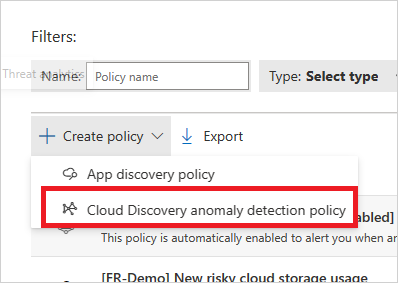
İlkenize bir ad ve açıklama verin. İsterseniz bunu bir şablona dayandırabilirsiniz. İlke şablonları hakkında daha fazla bilgi için bkz . İlkelerle bulut uygulamalarını denetleme.
Hangi bulunan uygulamaların bu ilkeyi tetikleyeceğini ayarlamak için Filtre ekle'yi seçin.
Filtreler açılan listelerden seçilir. Filtre eklemek için Filtre ekle'yi seçin. Filtreyi kaldırmak için 'X' öğesini seçin.
Bu ilkenin Tüm sürekli raporlar mı yoksa Belirli sürekli raporlar mı uygulanacağını seçmek için Uygula'nın altında. İlkenin Kullanıcılar, IP adresleri veya her ikisi için geçerli olup olmadığını seçin.
Yalnızca belirtilen tarihten sonra gerçekleştirilen şüpheli etkinlikler için uyarı ver alanında, hangi tarihlerde anormal etkinlikler oluştuğunda uyarının tetikleneceğini seçin.
Uyarılar'ın altında Günlük uyarı sınırı ayarlayın. Uyarının e-posta olarak gönderilip gönderilmediğini seçin. Ardından gerektiğinde e-posta adreslerini sağlayın.
- Uyarı ayarlarını kuruluşunuz için varsayılan olarak kaydet'in seçilmesi, gelecekteki ilkelerin ayarı kullanmasını sağlar.
- Varsayılan bir ayarınız varsa Kuruluşunuzun varsayılan ayarlarını kullan'ı seçebilirsiniz.
Oluştur'u belirleyin.
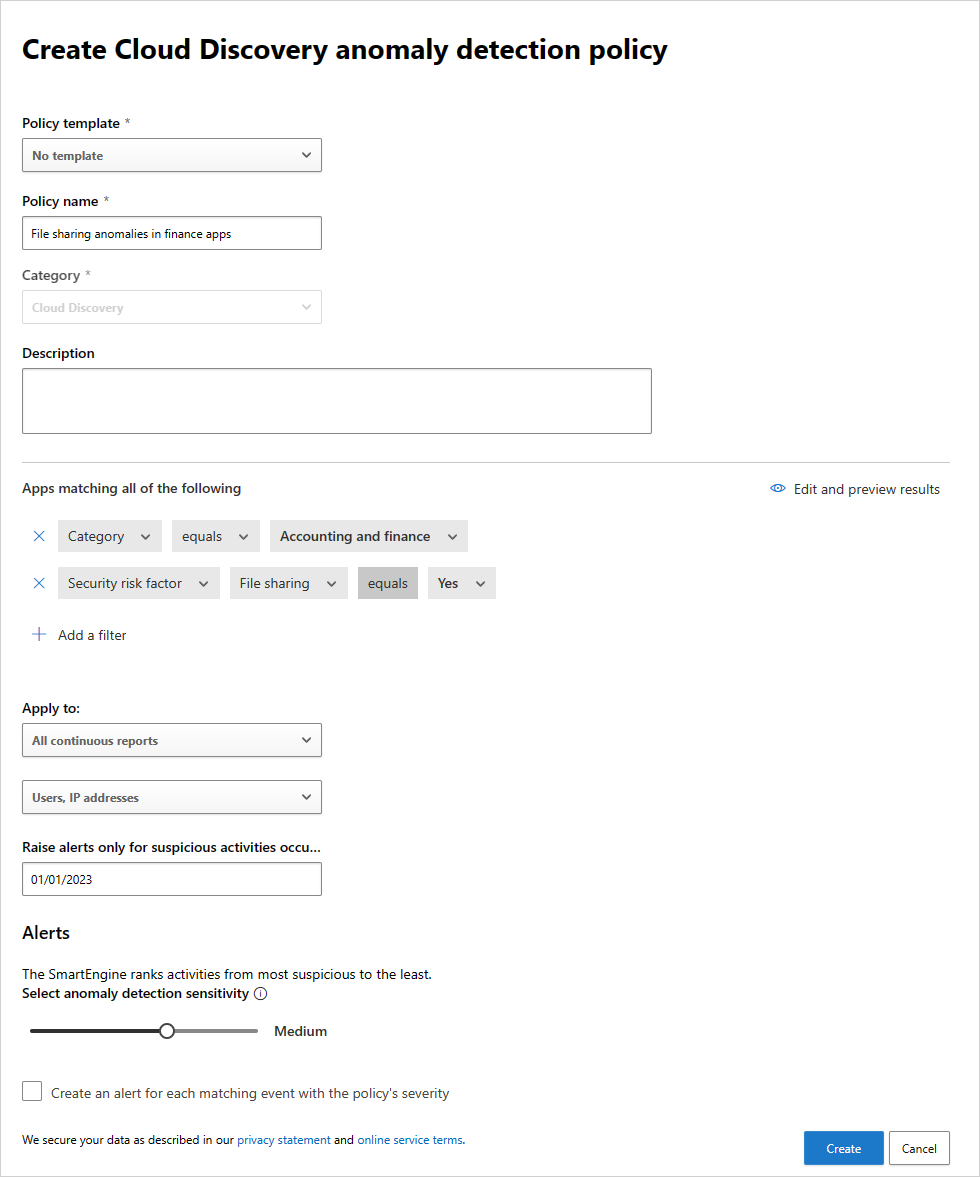
İlgili videolar
Sonraki adımlar
Herhangi bir sorunla karşılaşırsanız size yardımcı olmak için buradayız. Ürün sorununuzla ilgili yardım veya destek almak için lütfen bir destek bileti açın.